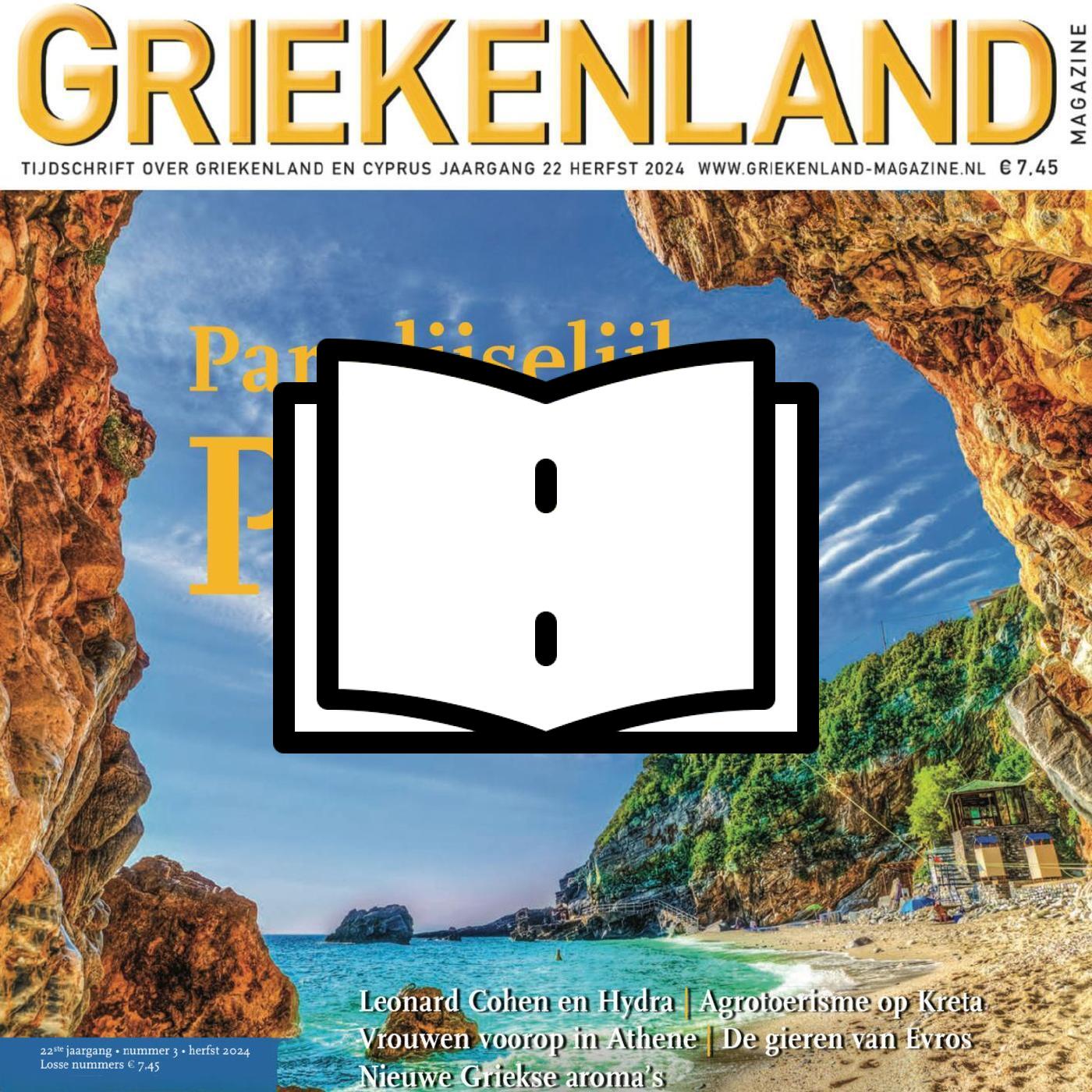News
Impressionistische Fotografie in Athene
Ontdek de Magie van Impressionistische Straatfotografie.
Wil je eens op een andere manier aan straatfotografie doen? Dan is impressionistische fotografie een verfrissend en creatief alternatief. Het biedt je de vrijheid om zo expressief te zijn als je zelf wilt. In mijn eigen experimenten heb ik gekozen voor de basisaanpak, waarbij ik het impressionistische effect puur met de camera heb gecreëerd, zonder uitgebreide bewerkingen in Photoshop. Waarom? Voor mij blijft de charme van deze techniek in de eenvoud ervan. Door de nabewerking achterwege te laten, behoud je dat spontane gevoel van de opname – een subtiele balans tussen toeval en creativiteit. Soms is het mooi om in de eindresultaten nog een vleugje van het originele beeld terug te zien.
Read MoreMeer over ICM





Paddenstoelen- & Truffelreis | 2024
Een Betoverende Herfstreis: Paddenstoelen- en Truffeljacht op de Peloponnesos.
Dit najaar gaan we ons weer bezig houden met iets bijzonders: een onvergetelijke paddenstoelen- en truffelreis naar de adembenemende Peloponnesos.
Stel je voor: vijf dagen lang trekken we door de schitterende natuur van de Peloponnesos, op zoek naar de meest verrukkelijke paddenstoelen. Onder de vakkundige begeleiding van Gerard Koopmanschap, culinair docent en paddenstoelendeskundige, ontdek je de geheimen van deze culinaire schatten.
Gerard zal zijn uitgebreide kennis en passie met ons delen, waardoor elke stap in deze prachtige omgeving een leerzaam avontuur wordt.
Elke avond, na een dag vol ontdekkingen, komen we samen om onze geplukte paddenstoelen te be-reiden tot een smaakvol gerecht. Denk aan de heerlijke geur van verse paddenstoelen die sissen in de pan, gecombineerd met de rijke aroma’s van lokale kruiden en een goed glas Griekse wijn. Deze geza-menlijke kookmomenten zijn niet alleen een culinair hoogtepunt, maar ook een viering van een dag vol herinneringen.
Als kers op de taart krijg je bij het boeken van deze reis een exemplaar van mijn boek:
“de nieuwe aroma’s van Griekenland”, met exclusieve opnames en verhalen die ik vorig jaar heb gemaakt. Laat je inspireren door de prachtige foto’s en de rijke beschrijvingen van de Griekse keuken.
Dus, waar wacht je nog op? Boek deze unieke reis en dompel jezelf onder in de wonderlijke wereld van paddenstoelen en truffels. Laat je betoveren door de schoonheid van de Peloponnesos en de smaken van Griekenland. Dit is een ervaring die je niet wilt missen!
Boek nu bij het ROC van Amsterdam en beleef de magie van de Peloponnesos!


Lensculture Street Photography Awards
Show Us Your Streets!
Global Call to All – Athens – Street Photographers!
Are you ready to elevate your street photography from hidden gems in your portfolio to celebrated art on a global stage? The LensCulture Street Photography Awards invite you to submit your most captivating photos and series, offering you a unique platform to showcase the vibrant, pulsating life of your streets from around the world.
Street photography is not just an art — it’s an encounter, an ongoing dialogue with the unpredictability of everyday moments. It’s the early morning rush, the late-night stillness, and every artful shard of light and shadow in between. This is your opportunity to transform ordinary instants into profound visual narratives that resonate with audiences far and wide.
Why enter? Imagine your work seen and appreciated by millions of people worldwide. Hundreds of entries will be highlighted in our online gallery and in our daily social media feeds — before the official judging begins! Top winners will be exhibited in a group show at Photo London, and featured prominently on LensCulture’s platform that reaches photography lovers in over 150 countries globally.
Show us how you see the streets of your world!
Top winners will be awarded cash prizes and will be featured in a gallery show in London. Free entry for one single image. Personal written reviews of your work available for a small fee.
Deadline: June 19, 2024
Happy Greek Orthodox Easter
Greek Easter 6 May 2024
Holy Week and Rituals
Greek Orthodox Easter preparations begin during Holy Week, leading up to Easter Sunday. This week includes daily church services, and it is a time of deep religious reverence as well as preparation for the celebration of the Resurrection of Christ.